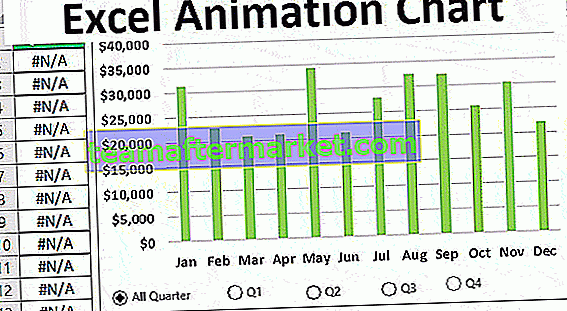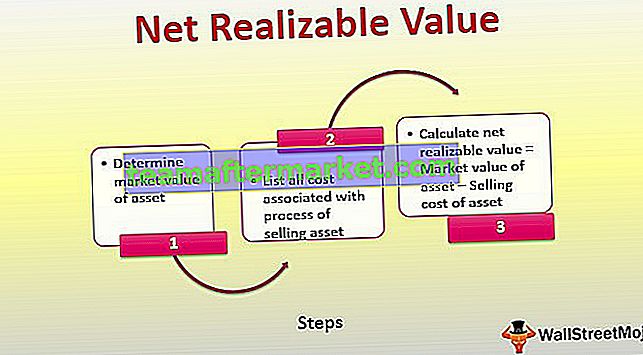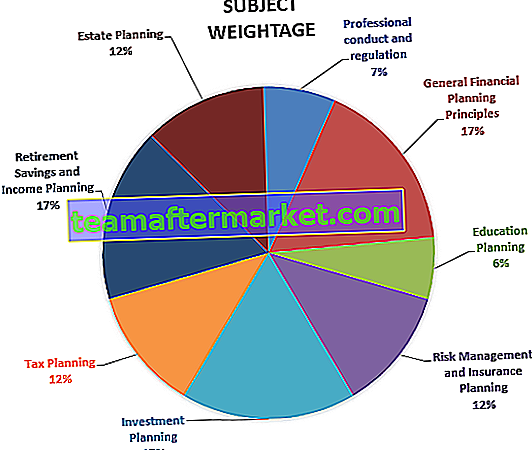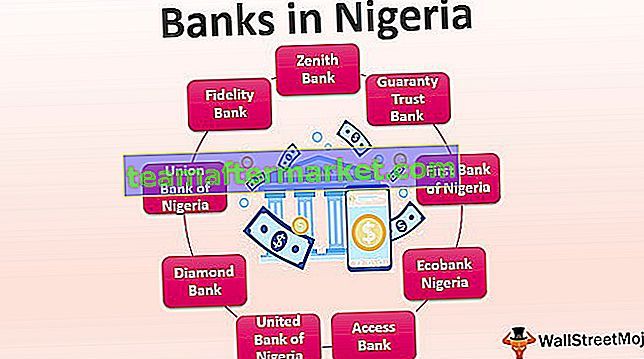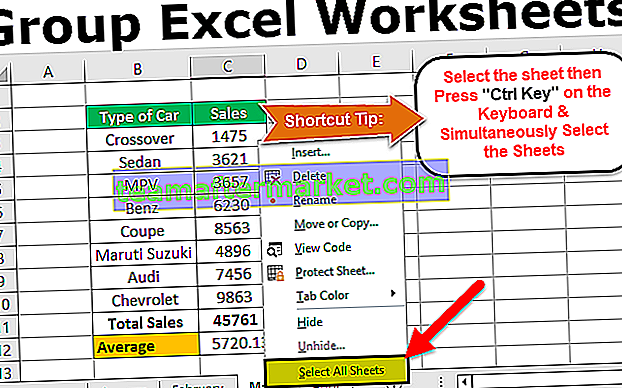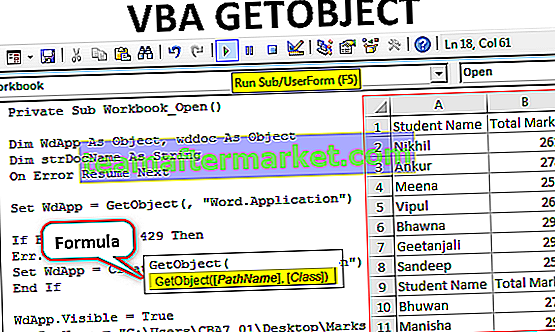Sidhuvud och sidfot är den övre respektive nedre delen av ett dokument, på samma sätt har Excel också alternativ för sidhuvuden och sidfötter. De finns i infogningsfliken i textavsnittet, med hjälp av dessa funktioner får vi två olika mellanslag i kalkylbladet ett på toppen och en längst ner.
Vad är sidhuvudet och sidfoten i Excel?
Rubrik i Excel: Det är en del av kalkylbladet som visas högst upp på var och en av sidorna i Excel-arket eller dokumentet. Detta förblir konstant på alla sidor. Den kan innehålla information som sidnummer, datum, titel eller kapitelnamn etc.
Sidfot i Excel: Det är en del av kalkylbladet som visas längst ner på var och en av sidorna i Excel-arket eller dokumentet. Detta förblir konstant på alla sidor. Den kan innehålla information som sidnummer, datum, titel eller kapitelnamn etc.
Syftet med sidhuvud och sidfot i Excel
Syftet liknar det för pappersdokument eller böcker. Sidhuvud och sidfot i Excel hjälper till att uppfylla standardrepresentationsformatet för dokument och / eller kalkylblad. De lägger till en känsla av organisation i de mjuka dokumenten och / eller kalkylbladet.
Sidhuvud och sidfotverktyg i Excel

Som vi kan se på skärmdumpen ovan finns det fyra avsnitt under Verktyg för sidhuvud och sidfot, nämligen sidhuvud och sidfot, sidhuvud och sidfot, navigering och alternativ. Denna speciella verktygslåda visas efter att ha klickat på Infoga-> Sidhuvud och sidfot.
- Sidhuvud och sidfot - Detta visar en lista över snabbalternativen som ska användas som sidhuvud eller sidfot.
- Element för sidhuvud och sidfot - Detta har en uppsättning alternativ för texten som ska användas som sidhuvud eller sidfot, t.ex. sidnummer, filnamn, antal sidor etc.
- Navigering - Den har två alternativ, dvs Gå till sidhuvud och Gå till sidfot som navigerar markören till respektive område.
- Alternativ - Den har två alternativ relaterade till villkorligt sätta upp sidhuvudet och sidfoten, dvs. olika på första sidan och olika på udda och jämna sida. De andra två alternativen gäller formateringen av excelsidan. Det ena är att skala sidhuvudet / sidfoten med dokumentet. Den andra är att rikta in sidhuvudet / sidfoten med sidmarginalerna.
Hur skapar jag en rubrik i Excel?
- Klicka på kalkylbladet där du vill lägga till eller ändra rubriken. Gå sedan till fliken Infoga -> Textgrupp -> Sidhuvud och sidfot.

- Om du klickar på det öppnas ett nytt fönster enligt nedan.

- Som visas på skärmdumpen nedan har sidhuvud och sidfotverktyg designfliken som innehåller olika textalternativ att lägga som rubrik. Standard är en tom textruta där du kan ange en fritext, t.ex. 'Detta är rubriktexten'. De andra alternativen är sidnummer, antal sidor, aktuellt datum, aktuell tid, filsökväg, filnamn, arknamn, bild etc.

Hur skapar jag sidfot i Excel?
- Klicka på kalkylbladet där du vill lägga till eller ändra rubriken. Gå sedan till fliken Infoga -> Textgrupp -> Sidhuvud och sidfot.

- Om du klickar på det öppnas ett nytt fönster som visas. Som visas på skärmdumpen nedan har sidhuvud och sidfotverktyg designfliken som innehåller olika textalternativ att lägga som rubrik. Standard är en tom textruta där du kan ange en fri text, t.ex. 'Detta är sidfotstexten'. De andra alternativen är sidnummer, antal sidor, aktuellt datum, aktuell tid, filsökväg, filnamn, arknamn, bild etc.

Hur tar jag bort sidhuvud och sidfot i Excel?
- Som visat startar du dialogrutan Utskriftsformat från rutan Utskriftsformat under menyn Sidlayout.

- Gå till rubrik / sidfot.

- Som visat, välj 'ingen' för sidhuvud och / eller sidfot för att ta bort respektive funktion.

Hur lägger jag till anpassad text i Excel-rubrik?
I följande exempel är "Detta är rubriktexten" den anpassade texten som anges i rubrikrutan. Detsamma kommer att återspeglas på alla sidor i kalkylbladet.
Rubriktextredigeraren kan stängas genom att trycka på Escape-tangenten på tangentbordet.

Hur tilldelar du sidnummer i Excel Footer Text?
Som visas i figuren kan ett sidnummer anges som sidfotstext. Se skärmdumpen nedan för att förstå detsamma.
I följande exempel är "Sida [& sida] Av [& sida]" texten som anges i sidfoten. Här är & sida en dynamisk parameter och utvärderas till sidnumret. Den första parametern är det aktuella sidnumret och den andra är det totala antalet sidor. Detsamma kommer att återspeglas på alla sidor i kalkylbladet.
För att ge sidnummer till ett ark, klicka på ett ark, gå sedan till sidfot och klicka på fliken Design under sidhuvud och sidfotverktyg och välj sedan sidnummer.

Efter att ha valt sidnummer kommer det att visas som & [Sida] av som visas på skärmbilden nedan.

För att visa sidnummer med totalt antal sidor, klicka på Antal sidor under fliken design i sidhuvudet och sidfoten.

Efter att ha valt antal sidor kommer det att lägga till & [Sidor] med & [Sida] Av.

Sedan visar det sidnummer med antal sidor.

Sidfottextredigeraren kan stängas genom att trycka på Escape-tangenten på tangentbordet.
Obs! Förutom de ovan förklarade exemplen är de andra alternativen för sidhuvud / sidfottext som görs tillgängliga av MS Excel Datum, tid, filnamn, arknamn etc.
Saker att komma ihåg
- Sidhuvud och sidfot i Excel hjälper till att uppfylla standardrepresentationsformatet för dokument eller kalkylblad.
- De lägger till en känsla av organisation till de mjuka dokumenten.
- Excel erbjuder en mängd olika alternativ som ska läggas upp som sidhuvud / sidfotstext som datum, tid, arknamn, filnamn, sidnummer, anpassad text, etc.